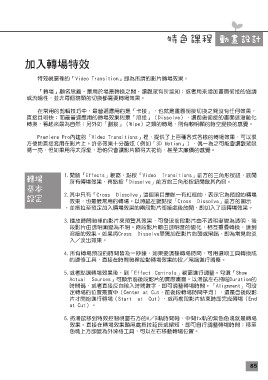Page 87 - 103特色課程自編教材-動畫設計
P. 87
特色課程 動畫設計
加入轉場特效
特效視窗裡的「Video Transition」即為所謂的影片轉場效果。
「轉場」顧名思義,是用於場景轉換之間,讓觀眾有所認知;或者用來增加畫面銜接的協調
或流暢性,並非每個鏡頭的切換都需要轉場效果。
在常用的剪輯技巧中,最普遍應用的是「卡接」,也就是畫面銜接切換之間沒有任何效果,
直接且明快;而最普遍應用的轉場效果則是「溶接」(Dissolve),讓前後銜接的畫面逐漸融化
轉換,看起來最為自然;另外如「劃接」(Wipe)之類的轉場,則有較明顯的時空變換的感覺。
Premiere Pro內建的「Video Transitions」裡,提供了上百種各式各樣的轉場效果,可以很
方便地直接套用在影片上。許多效果十分酷炫(例如「3D Motion」),偶一為之可能會讓觀眾眼
睛一亮,但如果用得太浮濫,恐怕只會讓影片顯得太花俏,甚至太廉價的感覺。
「轉S場equence」 1.開啟「Effects」視窗,點按「Video Transitions」前方的三角形按鈕,展開
所有轉場效果,再點按「Dissolve」前方的三角形按鈕開啟其內容。
基的應本用 2.其中只有「Cross Dissolve」這個項目是唯一有紅框的,表示它為預設的轉場
設定 效果,也是最常用的轉場。以滑鼠左鍵點按「Cross Dissolve」前方的圖示
,並拖拉至預定加入轉場效果的兩段影片銜接處後放開,即加入了該轉場效果。
3.播放時間軸裡的影片來預覽其效果,可發現前段影片由不透明漸變為透明,後
段影片由透明漸變為不明。兩段影片藉由透明度的變化,相互重疊轉換,達到
溶接的效果。如果將Cross Dissolve單獨加在影片的頭或尾端,即為常見的淡
入/淡出效果。
4.所有轉場預設的時間皆為一秒鐘,如果要調整轉場時間,可用選取工具轉換成
的邊修工具,直接在時間軸裡拉動轉場效果的投/尾端進行調整。
5.或者點選轉場效果後,到「Effect Controls」視窗進行調整。勾選「Show
Actual Sources」可顯示前後段影片的實際畫面。以滑鼠左右拖啦Duration的
時間碼,或者直接反白輸入時間數字,即可調整轉場時間。「Alignment」可設
定轉場的位置是置中(Center at Cut,前後段轉場時間平均),還是自後段影
片才開始進行轉場(Start at Cut),或再前段影片結束時即完成轉場(End
at Cut)。
6.將滑鼠移到特效控制視窗右方的A/B軌時間軸,中間fx軌的紫色色塊就是轉場
效果。直接在轉場效果頭尾處拖拉延長或縮短,即可自行調整轉場時間;移至
色塊上方即變為外滑格工具,可以左右移動轉場位置。
85